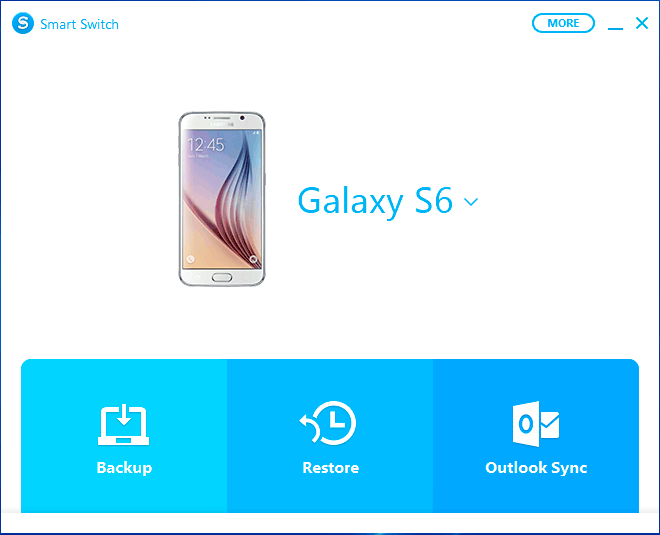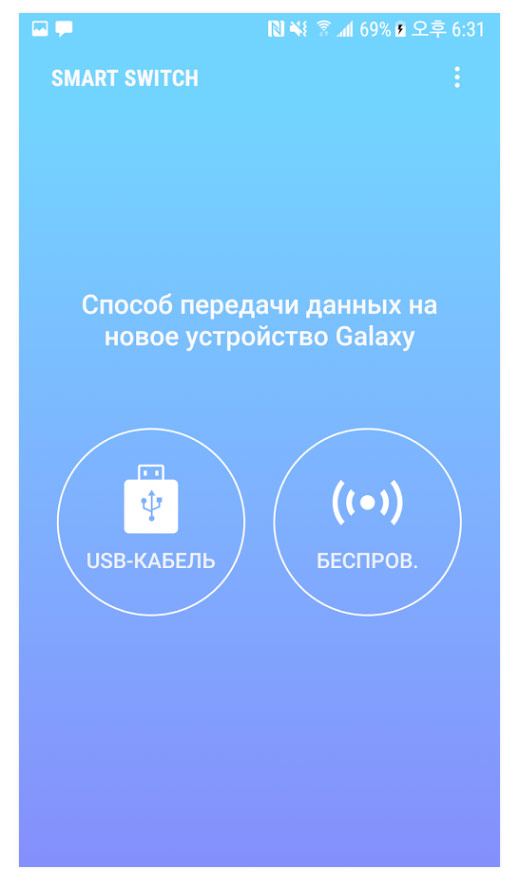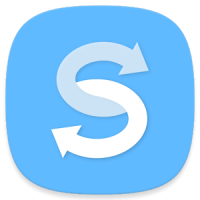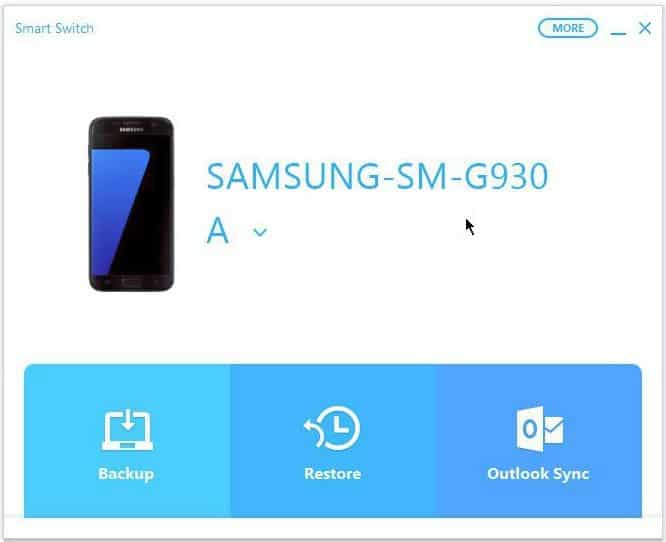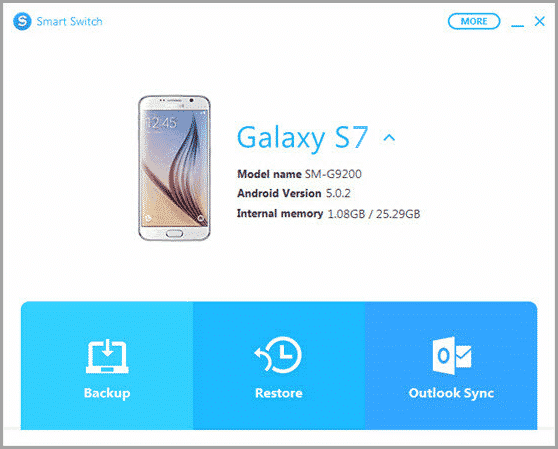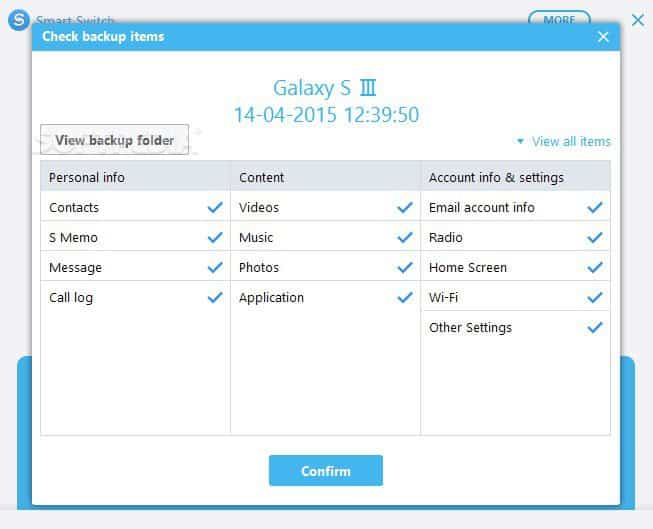Надежный и безопасный способ перенести
контент на устройство Galaxy
При переходе на устройство Galaxy вам не придется расставаться со всем, что уже накопилось на старом устройстве. Весь ваш прежний контент — фотографии, настройки и история вызовов сохранятся на новом устройстве Galaxy.
Переход на новое устройство
также прост, если вы переносите
данные со старого устройства с
одной ОС на новое устройство с
другой ОС
Благодаря Smart Switch переход на Galaxy из другой ОС не сложен. Приложение работает со многими устройствами, что сделает переход на Galaxy простым процессом для каждого.

Переход с Android на Galaxy
Просто запустите приложение и следуйте пошаговым инструкциям на экране.
УЗНАТЬ БОЛЬШЕ
Шаг 1: Подключите
В приложении Smart Switch выберите нужный контент, ваши предпочтения и данные, которые вы хотите перенести на новое устройство. Не выбирайте контент, который вы не хотите переносить.

Шаг 2: Выбрать
В приложении Smart Switch выберите нужный контент, ваши предпочтения и данные, которые вы хотите перенести на новое устройство. Не выбирайте контент, который вы не хотите переносить.

Шаг 3: Перенести
Начните процесс переноса и позвольте приложению Smart Switch сделать эту работу за вас. Ваш Galaxy скоро будет готов к работе.

Переход с iPhone / iPad на Galaxy
Вы можете перемещать фотографии, видео, контакты, события календаря, заметки и многое другое со своего iPhone или iPad на устройство Galaxy. Вы даже можете перенести свои данные из iCloud.
Шаг 1: Подключиться
Соедините ваш новый телефон Galaxy к вашему старому устройству с помощью кабеля.
Для начала процесса переноса данных подтвердите, что вы доверяете новому устройству Galaxy. При появлении на вашем Phone или iPad вопроса «Trust This Computer?» (Доверяете ли вы этому компьютеру?), кликните кнопку «Trust» (Доверяю).
*Для подключения ваших устройств используйте совместимые кабели или адаптеры Lightning-to-USB-C или USB-C-to-USB-C .

*Для подключения ваших устройств используйте совместимые кабели или адаптеры Lightning-to-USB-C или USB-C-to-USB-C .
Шаг 2: Выбрать
Выберите данные для переноса со старого устройства на новой и кликните кнопку «Import» (Импортировать).

Шаг 3: Импорт
Начните процесс импорта и позвольте приложению Smart Switch сделать эту работу за вас. Ваш Galaxy скоро будет готов к работе.

Шаг 4: Перенести больше
Что-то забыли перенести? Кликните “Перенести данные с iCloud” и авторизуйтесь со своим iCloud аккаунтом. Выберите контент для переноса и кликните кнопку «Импорт» (“Import”).
Вы можете также загрузить приложения Android, совместимые с вашими iOS приложениями.

Перенесите свою историю WhatsApp
на новый Samsung Galaxy
Теперь вы можете перенести чаты и фотографии WhatsApp со своего iOS устройства на новый Samsung Galaxy. Достаточно лишь кабеля USB-C/Lightning, и все данные ваших чатов окажутся на новом устройстве, позволяя продолжить начатый разговор с прежнего места.
Как перенести свои данные WhatsApp на новый Samsung Galaxy
Перенос данных WhatsApp на новый Samsung Galaxy прост и понятен. Сначала подключите свое устройство iOS к новому Samsung Galaxy через приложение Smart Switch с помощью кабеля USB-C/Lightning, а затем просто запустите импорт данных после проверки QR-кода.
-
* Требуется последняя версия Smart Switch на смартфонах Samsung Galaxy и последняя версия WhatsApp на устройствах iOS.
- * Доступно на устройствах под управлением iOS 10.0 или более поздней версии и Android 10 или более поздней версии.
- * Переход на устройства под управлением Android 10 или более поздней версии, за исключением Flip3/Fold3, до 2021 года.
- * Историю чатов WhatsApp можно перенести только до входа в WhatsApp на новом устройстве. Если войти в WhatsApp до переноса или до завершения передачи данных в SmartSwitch, перенос будет невозможен.
- * Требуется кабель USB-C/Lightning.
- * Вы можете загрузить последнюю версию Smart Switch из магазина Galaxy Store или Google Play Маркет.

-
* Требуется последняя версия Smart Switch на смартфонах Samsung Galaxy и последняя версия WhatsApp на устройствах iOS.
- * Доступно на устройствах под управлением iOS 10.0 или более поздней версии и Android 10 или более поздней версии.
- * Переход на устройства под управлением Android 10 или более поздней версии, за исключением Flip3/Fold3, до 2021 года.
- * Историю чатов WhatsApp можно перенести только до входа в WhatsApp на новом устройстве. Если войти в WhatsApp до переноса или до завершения передачи данных в SmartSwitch, перенос будет невозможен.
- * Требуется кабель USB-C/Lightning.
- * Вы можете загрузить последнюю версию Smart Switch из магазина Galaxy Store или Google Play Маркет.
Другие способы переноса ваших данных
Переносите, создавайте резервную копию или восстанавливайте данные так, как вам удобно. Соедините устройства или используйте файл с резервной копией ваших данных с внешнего накопителя.
Беспроводной перенос

Соедините устройства USB кабелем

Перенос архива данных (Backup) или восстановление (Restore) с внешнего накопителя

Перенос архива и восстановление данных с ПК или Mac компьютера

Технические требования
Необходимо проверить ваши устройства на совместимость с приложением Smart Switch.
Проверьте, совместимо ли ваше устройство с приложением.
|
Smart Switch для Android |
Устройство Samsung с Android ОС версии 4.3 или выше |
|
|---|---|---|
|
Smart Switch для Windows |
ОС: Windows 10 или выше |
Требования к ПО: Microsoft Media Feature Pack Вы можете загрузить его со следующих ресурсов: Для Windows 10 |
|
Smart Switch для Mac |
ОС: Mac OS 10.9 или выше |
Поддерживаемые модели MAC компьютеров Апаратное обеспечение: Модели выпуска после 2013 года* |

Galaxy S22 Ultra

Приложения и службы
- (1) Если у вас нет USB-переходника, откройте Smart Switch Mobile в разделе «Настройки» на новом телефоне или загрузите Smart Switch для ПК/Mac. Для проводной передачи данных на устройство Galaxy требуется ОС Android™ 4.3 или новее, iOS 5 или новее, ОС BlackBerry® 7 или 10 или новее, ОС Windows Mobile 8.1 или 10 или новее. Другие устойства не поддерживают проводную передачу данных и владельцам таким устройств необходимо воспользоваться беспроводной передачей данных в Smart Switch или загрузить приложение Smart Switch для ПК. Если у вас нет кабеля USB от старого телефона или USB-переходника для проводной передачи данных на устройство Galaxy, то можно воспользоваться беспроводной передачей данных.
- (2) Данные и контент, доступные для переноса, могут зависеть от ОС. Дополнительную информацию можно получить в разделе Contact Samsung HELP. обратитесь в справочную службу Samsung
- (3) Если данные переносятся из iCloud или другой облачной службы, требуется подключение для передачи данных.
- (4) Во избежание перебоев в текстовых сообщениях при переносе данных из iOS измените настройки iMessage.
- (5) Изображения устройства и экрана имитируются с иллюстративной целью.
Выберите вариант загрузки:
- скачать с сервера SoftPortal (установочный exe-файл)
- скачать с официального сайта (установочный exe-файл)
Samsung Smart Switch — полезный инструмент для владельцев смартфонов Samsung, с помощью которого можно быстро и легко осуществлять миграцию данных на новое устройство. Также умеет восстанавливать резервные копии с устройств Apple, BlackBerry и Nokia (полное описание…)

Рекомендуем популярное
3uTools 2.63.003
Программное обеспечение для управления, передачи, резервного копирования всех данных на…
Nokia PC Suite 7.1.180.94
Nokia PC Suite — Сборник фирменных приложений, в состав которого входят различные программы для использования их совместно с мобильными телефонами Nokia…
Scrcpy 1.24
Небольшая бесплатная программа, отображающая экран мобильного Android-устройства на ПК и…
iTools 4.5.1.7
Продвинутое приложение для работы с iPod/iPhone/iPad, которое вполне может претендовать на…
Описание и рекомендации
Мобильный телефон современного пользователя содержит куда больше необходимой ему информации, чем список контактов. Фотографии, коллекция любимой музыки, на составление которой потрачено много времени, нужные файлы – весь этот набор требуется не только надежно сохранить, но и правильно перенести, если вы планируете покупку нового смартфона.
Назначение Samsung Smart Switch
Если вы отдаете предпочтение мобильной продукции компании Samsung, вам следует скачать Smart Switch.
Эта программа, при помощи которой можно с минимальными усилиями перенести данные между смартфоном и персональным компьютером, а также обратно.
Вам следует скачать на компьютер Smart Switch от Samsung чтобы просто и без усилий:
- Перенести данные со старой модели смартфона марки Samsung на новое устройство из линейки Galaxy;
- Быстро скопировать контакты, фото, файлы, заметки и календарь на компьютер с возможностью последующего восстановления;
- Перенести на новый Samsung данные из резервных копий, созданных на смартфонах марок Nokia, Apple, BlackBerry.
Также приложение поддерживает передачу файлов для хранения на персональный компьютер через свайп по экрану мобильного устройства.
Приложение Smart Switch (Mobile) доступно для установки на само мобильное устройство под управлением системы Андроид.
Поэтому для владельцев телефонов серии Galaxy оптимальным вариантом можно считать установку приложения на смартфон, также следует его скачать на ПК, чтобы в любой момент сделать архив или восстановить утерянные данные.
Скриншоты

Предыдущие версии
Скачать Samsung Smart Switch 4.3.22112.1 для Windows
Скачать Samsung Smart Switch 4.2.19114.7 для Windows
Скачать Samsung Smart Switch 4.2.18091.6 для Windows
Скачать Samsung Smart Switch 3.7.40.4 для Android
Скачать Samsung Smart Switch 3.7.39.5 для Android
Скачать Samsung Smart Switch 3.7.38.2 для Android
Скачать Samsung Smart Switch 3.7.37.4 для Android
Скачать Samsung Smart Switch 3.7.36.5 для Android
Скачать Samsung Smart Switch 3.7.35.2 для Android
Скачать Samsung Smart Switch 3.7.34.3 для Android
Скачать Samsung Smart Switch 3.7.32.7 для Android
Скачать Samsung Smart Switch 3.7.29.1 для Android
Скачать Samsung Smart Switch 9.5.03.0 для Android
Скачать Samsung Smart Switch из Microsoft Store
Скачать Samsung Smart Switch для macOS
Поддерживаемые устройства:
Описание
Простой способ передачи содержимого на новое устройство Galaxy.
Приложение Smart Switch для Windows дает вам возможность перемещать данные контактов, календаря, музыки, фотографий и видео на новое устройство Galaxy.
Отправляйте данные контактов, календаря, музыки, фотографий и видео на новое устройство Galaxy.
Примечание. Для получения дополнительных сведений и пошаговых инструкций перейдите на страницу http://www.samsung.com/smartswitch.
Снимки экрана
Новое в этой версии
• V1.0.0.1 Release
— Containing function of sending Contact, Calendar, MultiMedia(Music, Photo, Video) files.
• V1.0.0.2 Release
— Stability-improved.
• V1.0.1.1 Release
— Connection-related errors are fixed.
— Windows 10 Mobile Support.
• V1.0.2.1 Release
— Connection-related errors are fixed.
• V1.0.2.2 Release
— Modify issue that is no longer in progress in step ‘Terms and Conditions’
• V1.0.2.3 Release
— Modify issue that is no action after Wifi Direct connection.
• V1.1.1.0 Release
— Connection-related errors are fixed.
Дополнительные сведения
Издатель:
Samsung Electronics Co. Ltd.
Авторские права
Samsung Electronics Co. Ltd.
Приблизительный размер
16,93 МБ
Возрастной рейтинг
Для всех возрастов
Категория
Служебные программы и средства > Резервное копирование
Это приложение может
Использование устройств, поддерживающих службы радиочастотной связи ближнего действия (NFC)
Доступ к интернет-подключению
Доступ к интернет-подключению и работа с правами сервера
Использование фонотеки
Использование данных, сохраненных на внешнем запоминающем устройстве
Использование контактов
Использование сведений о встречах в календаре
Использование видеотеки
Использование библиотеки документов
Использование библиотеки изображений
Установка
Скачайте это приложение, не выходя из учетной записи Майкрософт, и установите его максимум на десяти устройствах с Windows 10.
Поддерживаемые языки
English (United States)
العربية (المملكة العربية السعودية)
Български (България)
Čeština (Česko)
Dansk (Danmark)
Deutsch (Deutschland)
Ελληνικά (Ελλάδα)
Español (España, Alfabetización Internacional)
Español (Latinoamérica)
Eesti (Eesti)
Suomi (Suomi)
Français (France)
Français (Canada)
עברית (ישראל)
हिन्दी (भारत)
Hrvatski (Hrvatska)
Magyar (Magyarország)
Indonesia (Indonesia)
Italiano (Italia)
日本語 (日本)
한국어(대한민국)
Lietuvių (Lietuva)
Latviešu (Latvija)
Melayu (Malaysia)
Nederlands (Nederland)
Norsk Bokmål (Norge)
Polski (Polska)
Português (Brasil)
Română (România)
Русский (Россия)
Slovenčina (Slovensko)
Slovenščina (Slovenija)
Svenska (Sverige)
ไทย (ไทย)
Türkçe (Türkiye)
Українська (Україна)
Tiếng Việt (Việt Nam)
中文(香港特別行政區)
中文(台灣)
Samsung Smart Switch — полезная утилита для обмена данными между мобильными устройствами Samsung и компьютером.
Возможности Samsung Smart Switch
- Подключение по USB или Wi-Fi;
- Синхронизация с Outlook всего за пару минут;
- Быстрый перенос данных с телефона Samsung на ПК;
- Автоматическая установка драйверов;
- Функция резервного копирования информации;
- Есть версия приложения на Google Play для Android;
- Большое количество поддерживаемых смартфонов и планшетов.
Преимущества
- Невысокие системные требования;
- Простой и приятный интерфейс на русском языке;
- Сохранение файлов с телефона на жесткий диск ПК;
- Отправка информации со старого телефона на новый;
- Совместимость Samsung Smart Switch PC с ОС Windows 10 и 8.
Недостатки
- Не работает с гаджетами Apple, BlackBerry, Nokia и т.д.

Вопросы по программе
Samsung Smart Switch скачать бесплатно
Последняя версия:
4.2.21034.7 от
02.04
2021
Лицензия: Бесплатно
Операционные системы:
Windows 7, 8, 10, XP, Vista
Интерфейс: Русский
Размер файла: 38 Mb
Скачать Samsung Smart Switch
Samsung_Smart_Switch_Setup.exe
Полное описание
Samsung Smart Switch Mobile — бесплатная программа для переноса файлов с устройств Samsung на ПК. Доступно подключение гаджетов по USB или через Wi-Fi.
Приложение поможет автоматически установить необходимые драйвера и настроить синхронизацию с Outlook. Позволяет создавать резервные копии любых объектов: фотографии, видео, музыка, сообщения, контакты, календарь, заметки, журналы вызовов и так далее.
Последняя версия программного обеспечения совместима с Win XP, Vista, 7 и выше. Отличается предельно простым интерфейсом и высокой скоростью передачи данных. Поддерживается работа с разными смартфонами Samsung Galaxy S6, S7 и прочими. Умеет переносить информацию со старого устройства на новое.
jQuery(document).ready(function() {
App.init();
//App.initScrollBar();
App.initAnimateDropdown();
OwlCarousel.initOwlCarousel();
//ProgressBar.initProgressBarHorizontal();
});
| Категория: | Утилиты |
| Cистема: | Windows |
| Статус программы: | Бесплатно |
| Язык: | Русский |
| Скачать |
Если у Вас есть фирменный смартфон или планшет от компании Samsung и персональный компьютер, а также необходимость быстро передавать данные, файлы и контакты с одного упомянутого устройства на другое, то стоит программу Smart Switch Samsung скачать для Виндовс 10. Это полезное приложение является незаменимым помощником в следующих случаях:
- Обновление установленной прошивки гаджета;
- Передача любых данных с мобильного устройства на компьютер.
Многие пользователи, которые решили установить ПО отмечают его простоту и интуитивность, что в совокупности обеспечивает комфортную работу.
Содержание
- 1 По какому принципу работает Smart Switch Samsung?
- 2 Полезные функции ПО выделяющие его на фоне остальных
Для удобства пользователей, обмен сообщениями, контактами, изображениями и другими данными может осуществляться двумя способами:
- Подключение мобильного устройства к ПК через USB-кабель;
- Соединение настраивается с помощью беспроводной сети Wi-Fi.
Стоит оговориться, что последний из названных способов подразумевает установку соответствующего ПО на портативное устройство (смартфон или планшет).
Если Вам потребуется организовать подобную связь для передачи данных между компьютерами, ноутбуками или мобильными устройствами не только компании Samsung, Вы можете использовать SHAREit. Оба приложения похожи своим функционалом, но описываемое нами подходит для владельцев брендовых гаджетов корейского производителя.
Полезные функции ПО выделяющие его на фоне остальных
Скачав установочный файл Smart Switch Samsung на свой компьютер и установив приложение, Вы можете воспользоваться электронным помощником, который вместе с Вами поэтапно пройдёт первое соединение между устройствами.
Если на смартфоне или планшете не будет установлено мобильной версии программы, тогда можно будет воспользоваться следующими функциями: резервное копирование данных, синхронизация с почтовым сервисом и установка новых обновлений прошивки. Главное рабочее окно, отображающееся на компьютере, содержит информацию о подключённом гаджете.
А если мобильная версия Smart Switch Samsung установлена на планшете или смартфоне, Вы можете воспользоваться функцией передачи базы данных с одного гаджета Samsung на другой.
Разработчики ПО позаботились о том, чтобы передача данных осуществлялась на максимально высокой скорости.
Вы можете скачать Smart Switch Samsung для Windows 10 с нашего сайта прямо сейчас и насладиться идеальной работой представленного полезного ПО. Загрузка происходит непосредственно с официального портала Самсунг, поэтому вы получаете 100% последнюю версию. Язык выбирается при установке, он может быть в том числе и русский или английский.
Скачать
| Стандартный установщик |
Бесплатно!
uFiler |
|
|---|---|---|
| check | Официальный дистрибутив Smart Switch Samsung | check |
| close | Тихая установка без диалоговых окон | check |
| close | Рекомендации по установке необходимых программ | check |
| close | Пакетная установка нескольких программ | check |
|
Скачать бесплатно Smart Switch Samsung |
Скачать |
Samsung Smart Switch — это простое и удобное программное обеспечение, используемое для преобразования контента с других мобильных устройств в мобильные устройства Samsung. Программа безупречно конвертирует контакты, тексты, видео, аудио, документы и другие приложения со старых устройств на новые.
Samsung Smart Switch Особенности
Беспроблемное исследование
Расширенный интерфейс с простыми функциями позволяет легко переносить вашу личную информацию, такую как контакты, сообщения, аудио / видео файлы и все мультимедийные файлы, на телефон Samsung. Программное обеспечение предлагает функции интеллектуального сопоставления приложений и рекомендаций для быстрого поиска необходимых приложений, не беспокоясь о поиске миллионов приложений из Google Play Store.
Безопасный и простой в использовании
Программа обеспечивает безопасное и легкое переключение между Samsung и другим смартфоном. Просто скачайте программу, запустите файл и начните перенос задач. Простая синхронизация личных сообщений также возможна через Samsun Smart Switch.
Простое обновление
Программное обеспечение — это простой, легкий и безопасный способ конвертировать старый мобильный контент в новый Samsung Galaxy. Вам нужно более осторожно открывать или нажимать кнопку переключения и снимать с устройства наушники или гарнитуры Bluetooth. Теперь вы готовы к передаче данных.
Множественный процесс передачи
Программа более гибкая и надежная для преобразования любого типа контента различными способами, такими как беспроводное соединение, использование USB-кабеля и приложение для ПК. Вы можете загрузить и запустить приложение на всех устройствах Android, мобильных устройствах с Windows, Blackberry и iOS 5 и более поздних версиях.
Бесплатный доступ
Samsung Smart Switch с бесплатной лицензией, доступной для 32-разрядной операционной системы Windows на ноутбуке и ПК, представлен для всех пользователей программного обеспечения как бесплатная пробная версия на определенный период, бесплатная загрузка с потенциальными ограничениями. Он разработан Listed Program.
Совместим с Windows
Благодаря различной совместимости со всеми типами устройств, приложение имеет особую совместимость со всеми типами Windows ———- Windows 10, Windows 8.1, Windows 8, Windows 7 и Windows XP — это в основном операционная система для запуска. приложение очень плавно и надежно. Кроме того, требуется 32-битная и 64-битная установка.
Основные особенности
- Конвертируйте мобильные данные на устройство Samsung
- Hassel Free Research
- Безопасный и простой в использовании
- Простое обновление
- Множественный процесс передачи
- Бесплатный доступ
- Совместим с Windows